Natürlich ist das Versenden von E-Mails in Windows 10 mit dem richtigen Client sehr einfach. Das Betriebssystem wird mit einem Standardclient geliefert; Allerdings ist es möglich , setzen auf eine andere App von E – Mail als ein Standard in Windows 10 ? Die Antwort ist ja, es ist durchaus möglich, eine andere Anwendung als Standardanwendung zu konfigurieren und die von Microsoft vorgeschlagene Anwendung zu ersetzen.
In diesem Sinne macht es uns Windows leicht, eine andere App zu konfigurieren, die wir als E-Mail verwenden möchten. Das System wird mit mehreren Standard-Apps geliefert, obwohl wir einen anderen Client, den wir mögen, herunterladen und als Standard hinzufügen können.
Etwas weiter unten sehen wir eine einfache Anleitung, damit wir in wenigen Minuten einen neuen E-Mail-Client als Standard konfigurieren können; Die Anleitung ist sehr einfach und Sie benötigen keine fortgeschrittenen Windows-Kenntnisse, um sie anzuwenden. Also, ohne viel hinzuzufügen, fangen wir an.
Legen Sie eine E-Mail-App als Standard in Windows fest
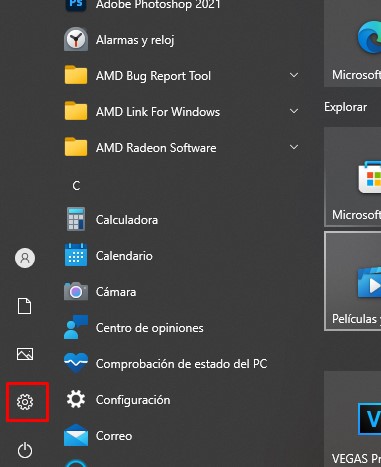
Als erstes müssen wir die Windows-Einstellungen mit der Tastenkombination Windows + i auf unserer Tastatur öffnen. Alternativ können wir auf “Start” klicken und dann auf das Einstellungssymbol auf der linken Seite (ein zahnradförmiges Symbol).
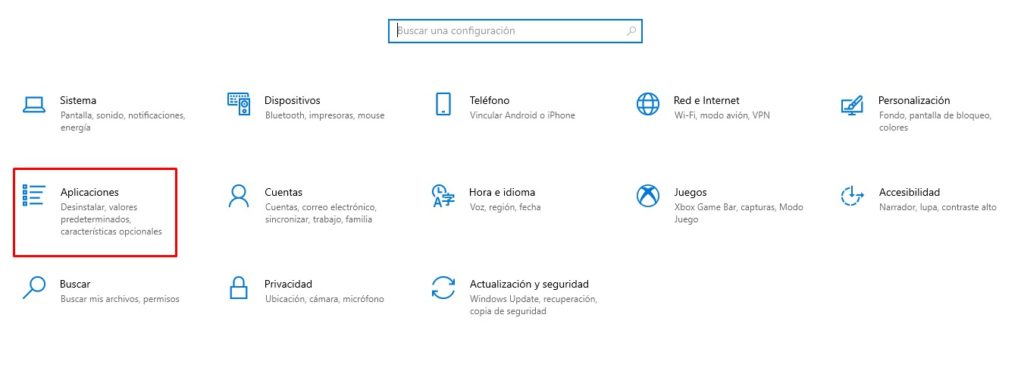
Sobald wir in der Konfiguration sind, klicken wir auf “Anwendungen”.
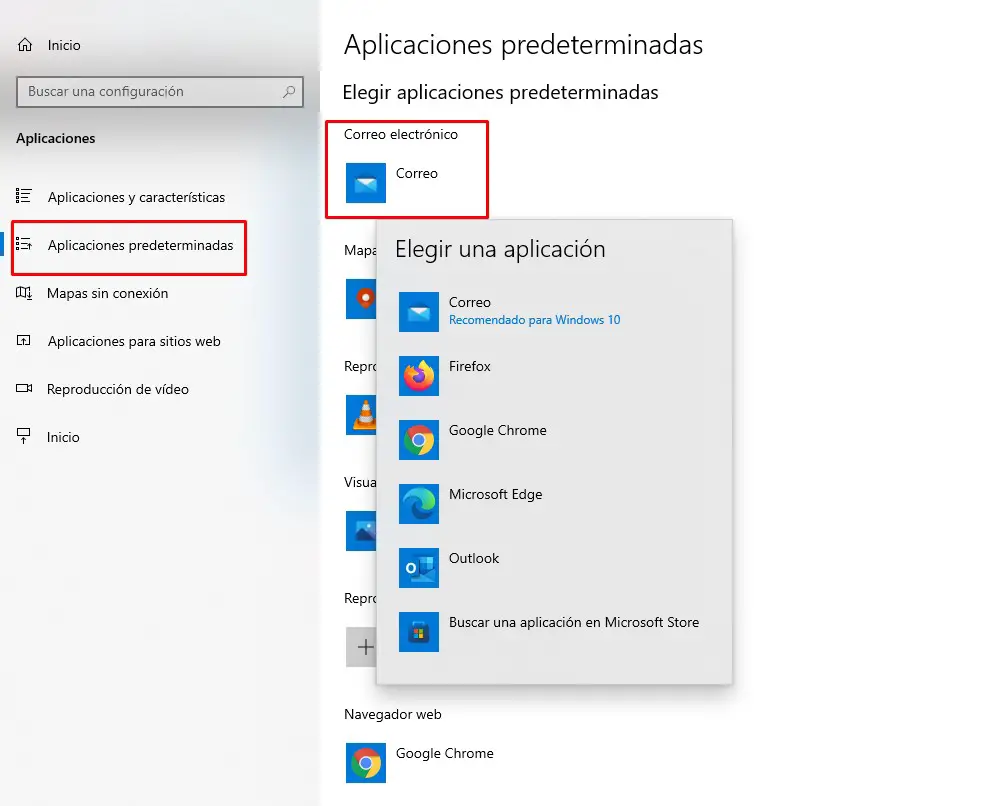
Hier gehen wir zu “Standardanwendungen” in der linken Seitenleiste. In diesem Abschnitt klicken wir auf das Symbol direkt unter “E-Mail”. Dadurch können wir einen neuen E-Mail-Client auswählen, den wir als Standard auswählen möchten.
Es öffnet sich ein neues Fenster mit der Aufschrift “Anwendung auswählen”, wir klicken auf den Namen der Anwendung, die wir standardmäßig im System konfigurieren möchten. Diese App ist diejenige, die wir verwenden werden, um E-Mails zu empfangen oder zu senden.
Sobald dies erledigt ist, müssen wir nur noch “Konfiguration” schließen und alles ist bereit. Wenn wir das nächste Mal versuchen, eine E-Mail zu öffnen oder auf einen E-Mail-Link zu klicken, wird sie automatisch in der von uns ausgewählten Standardanwendung geöffnet.